Uwaga: Staramy się udostępniać najnowszą zawartość Pomocy w Twoim języku tak szybko, jak to możliwe. Ta strona została przetłumaczona automatycznie i może zawierać błędy gramatyczne lub nieścisłości. Chcemy, aby ta zawartość była dla Ciebie przydatna. Prosimy o powiadomienie nas, czy te informacje były pomocne, u dołu tej strony. Oto angielskojęzyczny artykuł do wglądu.
Wydarzenie typu emisja spotkania w Skypie to funkcja usługi Skype dla firm Online umożliwiająca planowanie, organizowanie i emitowanie spotkań lub wydarzeń dla dużych grup odbiorców, liczących do 10 000 osób, w trybie online. Do planowania spotkań tej wielkości służy portal funkcji emisja spotkania w Skypie.
Planowanie spotkania
-
Przejdź do witryny portal.broadcast.skype.com. Możesz również przejść do witryny broadcast.skype.com, aby przejść do strony głównej funkcji emisja spotkania w Skypie.
-
Zaloguj się za pomocą konta służbowego (na przykład seanc@contoso.com).

-
Kliknij polecenie Nowe spotkanie.
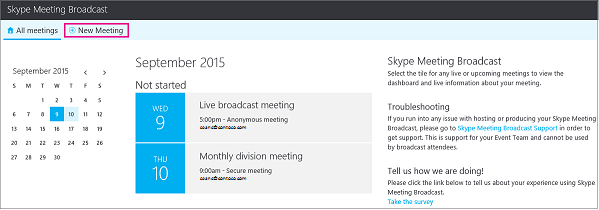
-
Wypełnij informacje o spotkaniu, w tym tytuł spotkania, datę i godzinę, czas trwania, uczestników i informacje o dostępie.Uwaga: Maksymalna liczba wpisów członków zespołu zdarzeń to 100. Użytkownicy nie mogą używać list dystrybucyjnych do określania członków zespołu. Maksymalna liczba wpisów uczestników to 150. Stanowczo zaleca się używanie list dystrybucyjnych w celu określenia dużych grup uczestników.
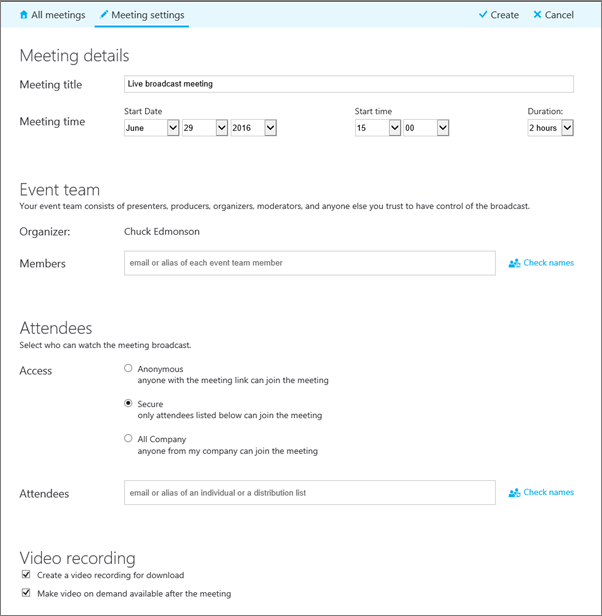
Podczas dodawania uczestników zostaną wyświetlone trzy poziomy dostępu:
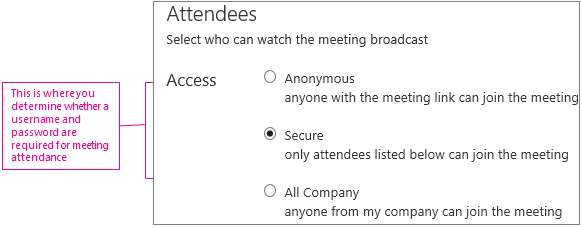
-
Anonimowe. Każda osoba mająca link umożliwiający dołączenie może wziąć udział, nawet jeśli jest spoza firmy.
-
Bezpieczne. Mogą uczestniczyć tylko ci użytkownicy, którzy zostali zaproszeni przez usługę emisji. Po wybraniu tej opcji zostanie wyświetlone pole uczestników, w którym można wprowadzić adresy e-mail osób, które chcesz zaprosić. Aby zaprosić grupę, wpisz alias grupy, na przykład sprzedawcy@contoso.com.
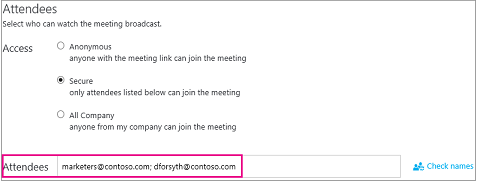
-
Cała firma. Każda osoba z firmy może uczestniczyć po kliknięciu linku umożliwiającego dołączenie. Aby wziąć udział, te osoby będą używać swoich firmowych nazw użytkowników i haseł.
-
-
Wyczyść pole wyboru Włącz nagrywanie wideo dla spotkania , jeśli nie chcesz rejestrować pliku MP4 do pobrania dla zdarzenia. Aby uzyskać więcej informacji, zobacz Nagrywanie i publikowanie emisji spotkania w Skypie.
-
Kliknij pozycję Gotowe.

-
Zostanie wyświetlona strona podsumowania spotkania ze wszystkimi szczegółami. Obok pozycji Link do dołączania kliknij pozycję Pokaż.
-
Kliknij ikonę kopiuj, aby skopiować link dołączania do spotkania.

-
Otwórz kalendarz programu Outlook, kliknij pozycję Nowe spotkanie i wklej link do zdarzenia w treści zaproszenia na spotkanie.

Dostosowywanie spotkania
Do spotkania można dodać kanał informacyjny usługi Yammer lub puls Bing, aby odbiorcy mogli brać udział w trakcie zdarzenia, a także ocenić ich zaangażowanie i zadowolenie. Aby uzyskać więcej informacji, zobacz Dodawanie kanału informacyjnEgo Yammer do emisji spotkania w Skypie i Korzystanie z pulsu Bing w emisji spotkania w Skypie.
Możesz również utworzyć niestandardowy adres URL dla rozwiązywania problemów i pomocy technicznej specyficznej dla uczestników spotkania. Aby uzyskać więcej informacji, zobacz Tworzenie NIESTANDARDOWEGO adresu URL do rozwiązywania problemów i pomocy technicznej w ramach emisji spotkania w Skypie.
Usuwanie wcześniejszych spotkań
Możesz wysyłać do kosza wcześniejsze spotkania, które nie są już potrzebne. Po usunięciu wcześniejszego spotkania dane ze spotkania i cała zawartość spotkania są umieszczane w koszu. Usunięcie spotkania spowoduje usunięcie całej zawartości skojarzonej ze spotkaniem, łącznie z raportem uczestników, historią Q&A i nagraniami. Możliwość ręcznego uruchomienia trwałego usunięcia spotkania nie jest jeszcze dostępna. Jednak spotkanie, łącznie z zawartością skojarzoną, zostanie trwale usunięte przez system 180 dni od zakończenia emisji. Zawartość zewnętrzna, na przykład z poziomu usługi Yammer, raportów użycia Microsoft pulsu i sieci, nie zostanie usunięta.
-
Przejdź do portalu emisji spotkania w Skypie, a następnie kliknij spotkanie, które chcesz usunąć.
-
W górnej części strony szczegółów spotkania kliknij pozycję Usuń.

-
Aby potwierdzić, że chcesz usunąć spotkanie, kliknij pozycję Usuń.
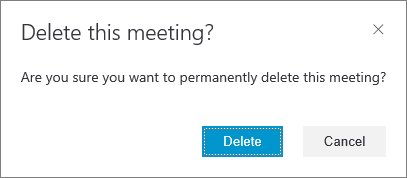
Uwaga: Ponieważ możliwość trwałego usunięcia spotkania nie jest jeszcze dostępna, przycisk Usuń umożliwia wysłanie spotkania i skojarzonej zawartości do kosza.
Zobacz też
Pomoc dotycząca emisji spotkania w Skypie
Co to jest emisja spotkania w Skypie?
Dołączanie do emisji spotkania w Skypie
Zarządzanie emisją spotkania w Skypie
Używanie aplikacji Bing Pulse podczas emisji spotkania w Skypie
Dodawanie kanału informacyjnego Yammer do emisji spotkania w Skypie










